ব্যবহারকারীরা তাদের জীবনকে আরও সুবিধাজনক করে তুলতে তাদের USB ড্রাইভের সর্বাধিক ব্যবহার করতে পারেন এমন কিছু উপায় এখানে দেওয়া হল।
মোবাইল অপারেটিং সিস্টেম চালায়।
একটি USB ড্রাইভের মাধ্যমে, ব্যবহারকারীরা তাদের পকেটে একটি সম্পূর্ণ অপারেটিং সিস্টেম বহন করতে পারেন। এটি ব্যবহারকারীদের তাদের ডিভাইসে একটি ভিন্ন অপারেটিং সিস্টেম নিয়ে পরীক্ষা-নিরীক্ষা করতে, কোনও চিহ্ন না রেখে পাবলিক কম্পিউটার ব্যবহার করতে এবং মূল অপারেটিং সিস্টেম ব্যর্থ হলে কাজ চালিয়ে যাওয়ার জন্য একটি ব্যাকআপ সমাধান রাখার অনুমতি দেয়।

পোর্টেবল অপারেটিং সিস্টেম চালানোর জন্য USB ড্রাইভ ব্যবহার করা যেতে পারে।
ছবি: পিসিএমএজি
এটি সেট আপ করার জন্য, ব্যবহারকারীদের কেবল তাদের পছন্দসই অপারেটিং সিস্টেমের ISO ফাইল ডাউনলোড করতে হবে। তারপর, রুফাসের মতো একটি টুল ব্যবহার করে একটি বুটেবল USB ড্রাইভ ফর্ম্যাট করে তৈরি করতে হবে। সম্পূর্ণ হয়ে গেলে, কম্পিউটারের BIOS/UEFI সেটিংস অ্যাক্সেস করুন, USB ড্রাইভকে অগ্রাধিকার দেওয়ার জন্য বুট অর্ডার পরিবর্তন করুন এবং কম্পিউটার পুনরায় চালু করুন। রুফাস লিনাক্সের মতো অন্যান্য অপারেটিং সিস্টেমের জন্য বুটেবল ড্রাইভ তৈরি করতেও সহায়তা করে।
নিরাপদ পাসওয়ার্ড সংরক্ষণ এবং ব্যবস্থাপনা।
আপনি যদি অনলাইন পাসওয়ার্ড ম্যানেজার বা ব্রাউজার-ভিত্তিক স্টোরেজ ব্যবহার করেন, তাহলে একটি USB ড্রাইভ ব্যবহার করলে আক্রমণ এবং ডেটা লঙ্ঘন থেকে রক্ষা পেতে আপনার লগইন শংসাপত্রের নিরাপত্তা বৃদ্ধি পাবে।
একটি সহজ উপায় হল একটি টেক্সট ফাইলে পাসওয়ার্ড সংরক্ষণ করা, এটি এনক্রিপ্ট করা এবং এটি একটি USB ড্রাইভে সংরক্ষণ করা। তবে, একটি নিরাপদ এবং আরও সুবিধাজনক বিকল্প হল একটি পোর্টেবল পাসওয়ার্ড ম্যানেজার ব্যবহার করা, যেমন Sticky Password, যা সরাসরি একটি USB ড্রাইভ থেকে চলে এবং একটি মাস্টার পাসওয়ার্ড দ্বারা সুরক্ষিত।
এটি করার জন্য, একটি পাসওয়ার্ড ম্যানেজার ইনস্টল করুন, আপনার কম্পিউটারে USB ড্রাইভটি সংযুক্ত করুন এবং অ্যাপ্লিকেশন সেটিংসের মাধ্যমে পোর্টেবল সংস্করণটি কনফিগার করুন। একবার সেট আপ হয়ে গেলে, ব্যবহারকারীরা USB ড্রাইভে নিরাপদে লগইন তথ্য সংরক্ষণ করতে পারবেন এবং যেকোনো ডিভাইসে স্বয়ংক্রিয়ভাবে লগইন শংসাপত্র পূরণ করতে এটি ব্যবহার করতে পারবেন।
গুরুত্বপূর্ণ তথ্য ব্যাকআপ করুন।
অনেক ফাইল এবং ফোল্ডারে গুরুত্বপূর্ণ ডেটা থাকে যা ব্যবহারকারীরা হারাতে পারেন না। ডেটা ব্যাকআপ করার একটি সহজ পদ্ধতি হল একটি USB ড্রাইভ ব্যবহার করা। ব্যাকআপ নেওয়ার পরে, ব্যবহারকারীরা তাদের ডেটা সুরক্ষিত রাখতে ড্রাইভটি সরিয়ে ফেলতে পারেন। একটি USB ড্রাইভের পোর্টেবিলিটির মাধ্যমে, ব্যবহারকারীরা সহজেই বিভিন্ন ডিভাইসে ফাইল অ্যাক্সেস করতে পারেন।
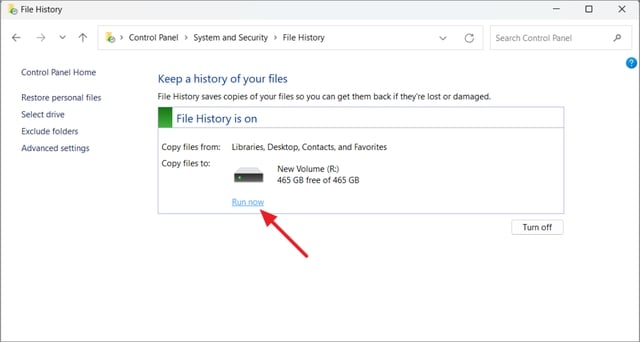
উইন্ডোজের ফাইল হিস্ট্রি বৈশিষ্ট্যটি নির্দিষ্ট ফোল্ডারগুলির ব্যাকআপ নিতে সাহায্য করে।
ছবি: সব কিছু কেমন
ব্যাকআপ সেট আপ করার জন্য, ব্যবহারকারীরা একটি তৃতীয় পক্ষের ব্যাকআপ টুল ব্যবহার করতে পারেন এবং গন্তব্য হিসেবে একটি USB ড্রাইভ নির্বাচন করতে পারেন। বিকল্পভাবে, উইন্ডোজের ফাইল ইতিহাস বৈশিষ্ট্য ব্যবহারকারীদের নির্দিষ্ট ফোল্ডারগুলির ব্যাকআপ নিতে দেয়, কাস্টমাইজেশন বিকল্পগুলির সাথে যেমন ফোল্ডারগুলি বাদ দেওয়া, ব্যাকআপ ফ্রিকোয়েন্সি সামঞ্জস্য করা এবং কতক্ষণ সংরক্ষিত সংস্করণগুলি ধরে রাখা হবে তা নির্ধারণ করা। ব্যবহারকারীরা স্টোরেজ স্পেস অপ্টিমাইজ করার জন্য শুধুমাত্র সবচেয়ে গুরুত্বপূর্ণ ফাইলগুলির ম্যানুয়ালি ব্যাকআপ নিতে পারেন।
সরাসরি একটি USB ড্রাইভ থেকে গেম খেলুন।
ব্যবহারকারীরা তাদের পছন্দের গেমগুলি কম্পিউটারে ইনস্টল না করেই সরাসরি USB ড্রাইভ থেকে খেলতে পারবেন, স্টোরেজ স্পেস সাশ্রয় করবেন এবং গেমগুলি যেকোনো জায়গায় নিয়ে যাওয়া সহজ করবেন। কিছু গেম ইনস্টল না করেই সরাসরি USB ড্রাইভ থেকে চালানো যাবে।
অতিরিক্তভাবে, ব্যবহারকারীরা স্টিমের মতো প্ল্যাটফর্ম থেকে একটি USB ড্রাইভে গেম স্থানান্তর করতে পারেন এবং সেখান থেকে সেগুলি খেলতে পারেন। তবে, কম্পিউটারের হার্ডওয়্যারের উপর নির্ভর করে কর্মক্ষমতা SSD থেকে খেলার মতো ভালো নাও হতে পারে। সেরা অভিজ্ঞতার জন্য, একটি USB 3.0 বা উচ্চতর ড্রাইভ বেছে নিন এবং নিশ্চিত করুন যে আপনার পর্যাপ্ত খালি জায়গা আছে।
এটিকে একটি মিনি ওয়েব সার্ভারে রূপান্তর করুন।
একটি USB ড্রাইভকে একটি পোর্টেবল ওয়েব সার্ভারেও রূপান্তর করা যেতে পারে, যা ব্যবহারকারীদের ইন্টারনেট সংযোগ ছাড়াই ওয়েবসাইট বা অ্যাপ্লিকেশন তৈরি এবং পরীক্ষা করার সুযোগ দেয়। এটি ব্যবহারকারীদের প্রতিটি কম্পিউটারে সফ্টওয়্যার ইনস্টল না করেই স্থানীয় সার্ভারে কাজ করতে সক্ষম করে।
একটি মিনি ওয়েব সার্ভার সেট আপ করার জন্য, ব্যবহারকারীরা সরাসরি একটি USB ড্রাইভে XAMPP Portable ইনস্টল করতে পারেন এবং নির্দেশাবলী অনুসরণ করতে পারেন। ইনস্টলেশনের পরে, সার্ভার কন্ট্রোল প্যানেলটি খুলুন এবং Apache এবং MySQL এর মতো প্রয়োজনীয় পরিষেবাগুলি শুরু করুন। আপনি যদি একজন শিক্ষানবিস হন, তাহলে প্রক্রিয়াটি বুঝতে নির্দেশিকাটি পড়ুন। USBWebServer হল একটি হালকা, কোনও ইনস্টলেশন ছাড়াই আপনার পকেটে সার্ভার বহন করার এবং যেকোনো জায়গা থেকে প্রকল্পগুলি অ্যাক্সেস করার বিকল্প।
সূত্র: https://thanhnien.vn/kham-pha-nhung-cong-dung-an-cua-o-usb-185250419100828439.htm
















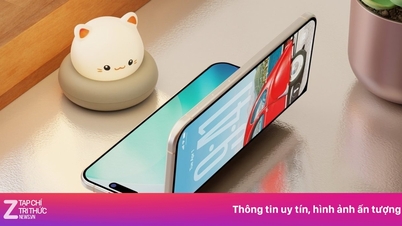

























































































মন্তব্য (0)